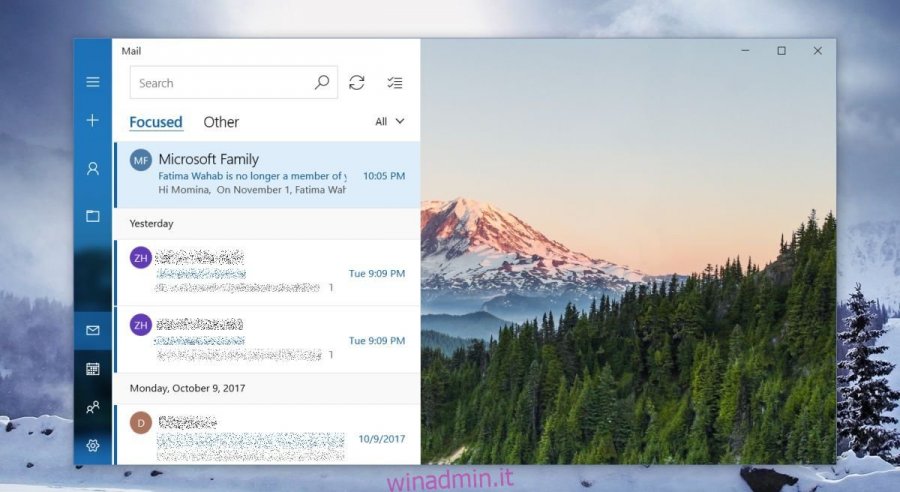L’app Mail ha una casella di posta speciale chiamata “Focused”. Può essere abilitato e disabilitato dagli utenti ma l’app decide quali messaggi verranno visualizzati nella posta in arrivo evidenziata. Tutti gli altri messaggi di posta elettronica vengono ordinati in una casella di posta denominata “Altri”. Normalmente, si tratta di email generate automaticamente come quelle che ricevi dai siti di social media quando c’è nuova attività. L’app ha ragione per separarli, tuttavia, a volte sbaglia o forse vivresti per visualizzare determinate e-mail nella tua posta in arrivo focalizzata anche se provengono da un sito di social media. Ecco come spostare un messaggio nella Posta in arrivo evidenziata in Mail.
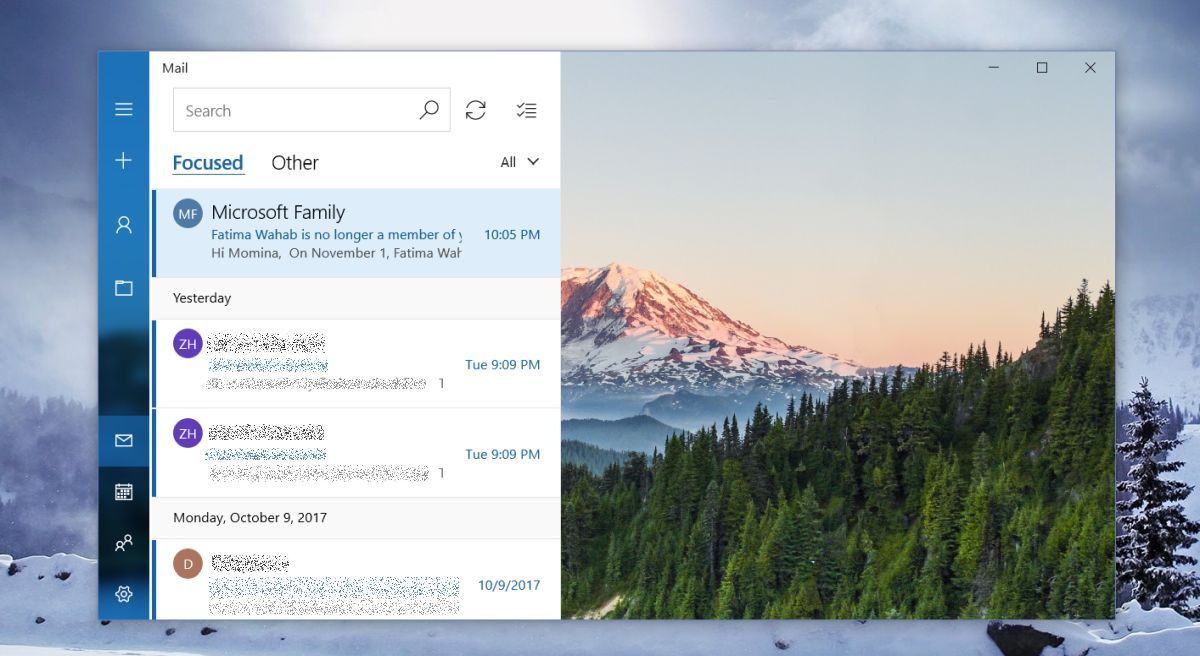
Spostare un messaggio nella Posta in arrivo evidenziata
Apri Mail e vai alla scheda Altri. Cerca il messaggio di posta elettronica che desideri spostare nella Posta in arrivo evidenziata. Fare clic con il pulsante destro del mouse e selezionare l’opzione “Sposta in evidenziato” dal menu contestuale.
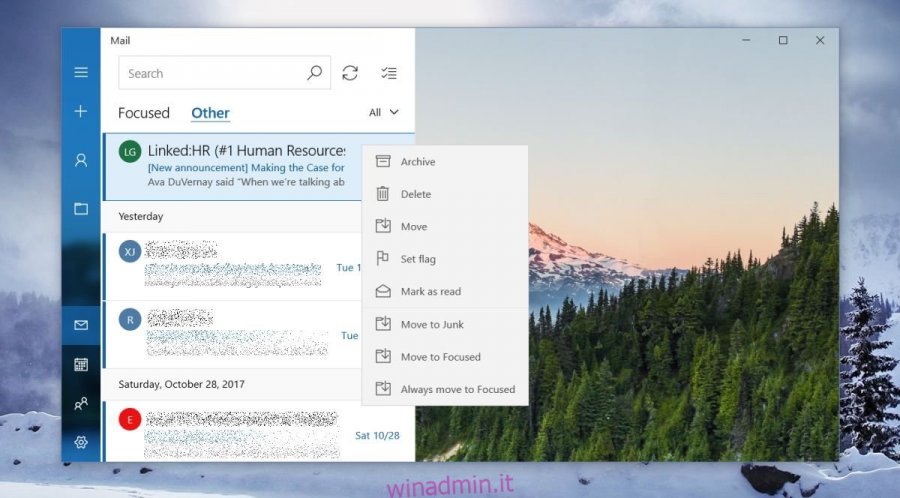
Questo sposterà solo quel messaggio nella Posta in arrivo evidenziata. Tutti gli altri messaggi provenienti dallo stesso mittente verranno comunque inviati alla posta in arrivo di Altri.
Se si desidera spostare tutti i messaggi da un particolare mittente alla posta in arrivo evidenziata, fare clic con il pulsante destro del mouse nella posta in arrivo Altri e selezionare l’opzione “Sposta sempre in evidenziata” dal menu di scelta rapida.
Sposta il messaggio nella posta in arrivo di altri
Funziona in entrambi i modi, ovvero puoi anche rimuovere un messaggio dalla Posta in arrivo evidenziata e inviarlo alla Posta in arrivo di Altri, se lo desideri. Il processo è simile; vai alla Posta in arrivo evidenziata e fai clic con il pulsante destro del mouse sul messaggio che desideri spostare. Seleziona “Sposta in altri” dal menu contestuale per inviare quel particolare messaggio alla posta in arrivo di Altri. Tutti i messaggi futuri dallo stesso mittente continueranno a essere visualizzati nella Posta in arrivo evidenziata. Se desideri che tutti i messaggi di un determinato mittente vadano nella Posta in arrivo Altri invece che nella Posta in arrivo evidenziata, fai clic con il pulsante destro del mouse e seleziona “Sposta sempre su altri”.
Inutile dire che puoi invertire questa impostazione ogni volta che vuoi. Tutto quello che devi fare è fare clic con il pulsante destro del mouse su un messaggio e inviarlo a una casella di posta diversa in base al messaggio o al mittente.
L’app Mail è più o meno semplice. La Posta in arrivo evidenziata è una delle funzionalità più intelligenti dell’app Mail. La Posta in arrivo evidenziata è una funzionalità che Microsoft ha copiato da Outlook. Microsoft ha un’app di posta elettronica molto più capace per Windows sotto forma di Outlook. Poiché Mail viene fornito in bundle con Windows 10, ovvero è gratuito, è improbabile che la società sviluppi concorrenza per la sua principale app di posta elettronica. Mantiene pertinente l’app Mail e, se lo ritiene opportuno, aggiungerà alcune buone funzionalità.